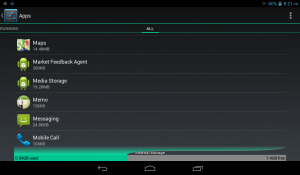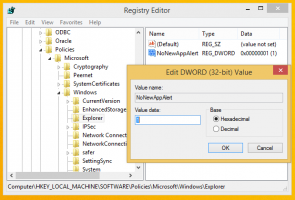Pertvarkyta „Windows 11“ skirta užrašų knygelė išleista kūrėjų kanalui „Insiders“.
„Microsoft“ išleidžia pertvarkytą „Windows 11“ skirtą „Notepad“ visiems „Windows Insider“ kūrėjams kanale. Kaip jau galėjote atspėti, programėlė turi „Fluent Design“ ypatybes ir puikiai dera prie „Windows 11“ dizaino. Šiuo metu naujoji „Notepad“ programa prieinama tik „Windows Insider“ programos nariams kūrėjo kanale. Tam reikia bent „Windows 11“ versijos 22468.
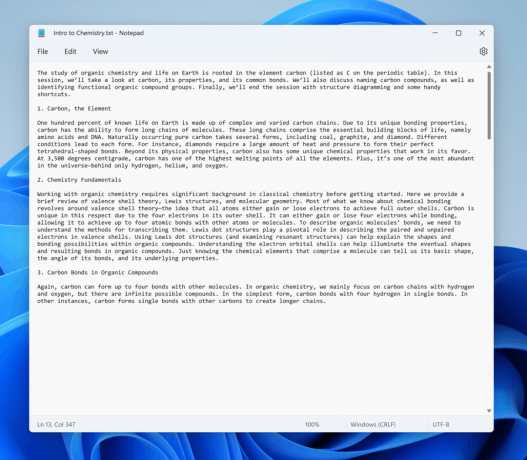
Naujasis Notepad dizainas apima atnaujintą pavadinimo juostą su apvalesniais kampais, „Fluent Design“ meniu ir pan. Be kosmetinių atnaujinimų, jame taip pat yra visiškai naujas nustatymų puslapis. Jame yra šriftų šeimos, svorio ir dydžio keitimo nustatymai.
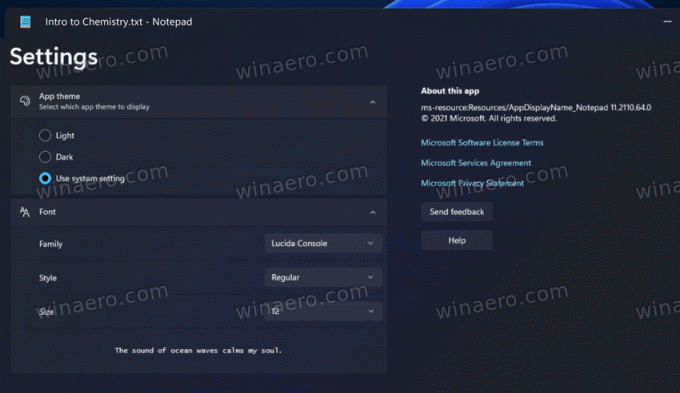
Be to, Notepad pagaliau palaiko sistemos tamsiąją temą, kuri taip pat taikoma ir dokumento fonui.
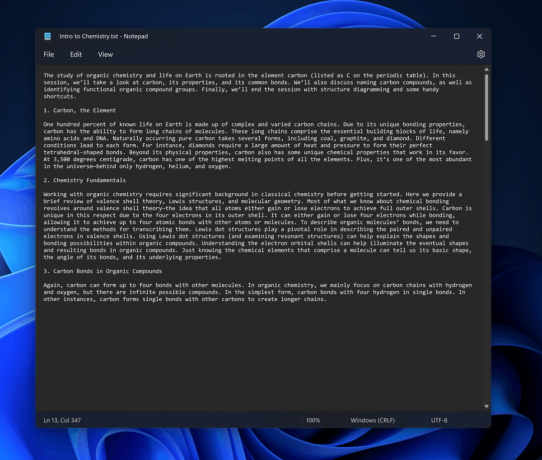
Kitas funkcinis pakeitimas yra naujas dialogo langas Rasti ir pakeisti. Dabar jis rodomas kaip aukščiausios „Notepad“ vartotojo sąsajos dalis, panašiai kaip ir dauguma šiuolaikinių redaktorių.
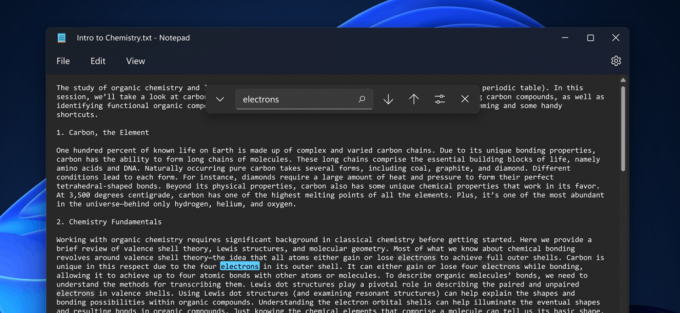
Tačiau tikras puikus naujosios „Notepad“ programos dalykas yra kelių lygių anuliavimo palaikymas.
„Microsoft“ pažymi, kad naujojoje programoje vis dar yra keletas žinomų problemų. Tai apima problemas, turinčias įtakos klaviatūros prieigos klavišų naudojimui perjungiant skirtingas įvesties kalbas arba naudojant Japoniškas IME ir tam tikromis aplinkybėmis galite pastebėti netikėtą elgseną naudodami „Shift“ spustelėjimą norėdami pasirinkti tekstą arba kada slinkimas. „Microsoft“ taip pat stengiasi pagerinti našumą atidarant labai didelius failus.